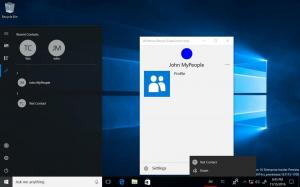מצב טאבלט ב-Windows 10
עם Windows 10, מיקרוסופט ניסתה שוב ליצור מערכת הפעלה אוניברסלית לטאבלטים, סמארטפונים ולמחשב השולחני הקלאסי. האיחוד הזה התחיל מוקדם יותר עם Windows 8, אבל זה לא היה ניסיון מוצלח. עם Windows 10, מיקרוסופט שינתה רק מעט את ממשק המשתמש, אך מקווה להגיע להצלחה שוב. כדי להשיג מטרה זו, מיקרוסופט הוסיפה את היכולת לזהות באיזה מסך נעשה שימוש ב-Windows ולעבור בין מצב טאבלט ושולחן עבודה.
פרסומת
מהו מצב טאבלט ב-Windows 10
כאשר מצב טאבלט מופעל, Windows 10 הופך לכיוון יותר מסך מגע. לדוגמה, זה משנה את ההתנהגות של תפריט התחל והופך אותו לחוויית התחלה במסך מלא. תסתכל על התמונות למטה.
תפריט התחל "שולחן העבודה" ב-Windows 10 נראה כך:
השווה אותו לזה שבו מצב טאבלט מופעל:
זה גם משנה את ההתנהגות של מרכז ההודעות. במצב שולחן העבודה, הוא צץ מלמטה, אבל במצב טאבלט הוא מופיע מימין, כמו סרגל הצ'ארמס ב-Windows 8.
כאשר אתה מפעיל אפליקציה מודרנית כלשהי במצב טאבלט, למשל. אפליקציית ההגדרות, היא תיפתח במסך מלא:

בניגוד למצב שולחן עבודה, במצב טאבלט, לאפליקציות מודרניות אין לחצני מזעור, מקסום וסגירה גלויים על המסך. כדי להציג אותם, עליך להזיז את מצביע העכבר לקצה העליון של המסך. זה יהפוך את שורת הכותרת לגלויה:

וכן הלאה. אז מצב טאבלט נועד להחליף את החלק המודרני/מטרו של Windows 8 UX.
כיצד להפעיל או להשבית את מצב טאבלט ב-Windows 10
אתה יכול לעבור בין מצב טאבלט למצב שולחן עבודה ב-Windows 10 בשתי דרכים:
הפעל מצב טאבלט דרך אפליקציית ההגדרות
אתה יכול להפעיל מצב טאבלט דרך אפליקציית ההגדרות. פתח אותו ועבור אל מערכת -> מצב טאבלט. שם תמצא את המתג המתאים:
האפשרות השנייה היא התכונה החדשה של מרכז ההודעות.
הפעל מצב טאבלט באמצעות מרכז ההודעות
לחץ על סמל מרכז ההתראות בשורת המשימות כדי לפתוח אותו. שם תמצאו את כפתור "מצב טאבלט" שהוא חלק ממנו פעולות מהירות. החלף את הלחצן הזה כדי לעבור בין מצב טאבלט למצב שולחן עבודה ב-Windows 10.
זהו זה.
מצב טאבלט ב-Windows 10 נראה כמו תחליף טוב לממשק המשתמש המודרני המיושם ב-Windows 8. לבסוף, משתמש הקצה יכול לבחור בין ממשק משתמש במסך מלא לעומת ממשק משתמש שאינו במסך מלא. ב-Windows 8/8.1, מסך ההתחלה היה תמיד מסך מלא ולא ניתן היה להשבית אותו באופן טבעי.